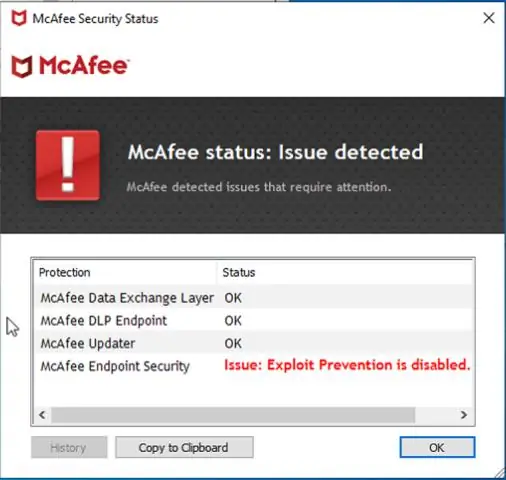
Përmbajtje:
- Autor Lynn Donovan [email protected].
- Public 2023-12-15 23:53.
- E modifikuara e fundit 2025-01-22 17:40.
Monitor të Statusi i agjentit McAfee . Monitor të Statusi i agjentit McAfee për informacion në lidhje me mbledhjen dhe transmetimin e pronave në Mac të menaxhuar. Ju gjithashtu mund të dërgoni ngjarje, të zbatoni politika, të grumbulloni dhe dërgoni prona dhe të kontrolloni për politika dhe detyra të reja.
Thjesht kështu, çfarë është agjenti i McAfee?
Të Agjenti McAfee është komponenti i shpërndarë i McAfee Orkestratori ePolitikave ( McAfee ePO). Ai shkarkon dhe zbaton politikat dhe ekzekuton detyra nga ana e klientit si vendosja dhe përditësimi. Të Agjenti gjithashtu ngarkon ngjarje dhe ofron të dhëna shtesë në lidhje me statusin e secilit sistem.
Përveç sa më sipër, si mund ta hap monitorin e statusit të agjentit McAfee në Mac? Për të nisur shërbimet e McAfee Agent në një Mac:
- Në Finder, klikoni Shko, Utilities.
- Klikoni Terminal.
- Kontrolloni nëse agjenti cma po funksionon duke shtypur komandën e mëposhtme dhe duke shtypur ENTER: ps -eaf | grep cma.
- Nëse agjenti cma nuk funksionon, mund ta nisni me komandën e mëposhtme: /Library/StartupItems/cma/cma start.
Dikush mund të pyesë gjithashtu, si mund ta kontrolloj statusin tim të McAfee?
Klikoni me të djathtën mbi McAfee Ikona e M-mburojës pranë orës së kompjuterit tuaj. Nëse McAfee ikona nuk është e dukshme, klikoni butonin Show more icons. Klikoni Verifiko Abonimi.
- Hapni orën në shiritin tuaj të detyrave.
- Verifikoni që data dhe ora janë të sakta.
- Hyni përsëri në llogarinë time.
- Konfirmoni që informacioni i abonimit tuaj është i saktë.
Si mund ta marr ikonën e agjentit McAfee në shiritin tim të detyrave?
Zgjidhje
- Kliko Start, Programs, McAfee, VirusScan Console.
- Zgjidhni Mjetet, Opsionet e Ndërfaqes së Përdoruesit.
- Verifikoni që një nga opsionet për Trego ikonën e tabakasë së sistemit është i aktivizuar.
- Nëse zgjidhet një nga këto opsione, zgjidhni Mos shfaq ikonën e tabakasë së sistemit dhe më pas kliko Apliko.
Recommended:
Çfarë është gabimi i statusit HTTP 404 tomcat?

Kodi i gabimit është HTTP 404 (nuk u gjet) dhe përshkrimi është: Serveri i origjinës nuk gjeti një paraqitje aktuale për burimin e synuar ose nuk është i gatshëm të zbulojë se ekziston. Ky gabim do të thotë se serveri nuk mund të gjente burimin e kërkuar (JSP, HTML, imazhe…) dhe kthen kodin e statusit HTTP 404
Si mund ta fsheh shiritin tim të statusit në Youtube?

YouTube nuk po fsheh një shirit statusi. Cfare duhet te bej? Përdorni një ROM të personalizuar dhe aktivizoni funksionin e zgjeruar të desktopit në shiritin e statusit të fshehtë. Përdorni çdo aplikacion të palës së tretë për ta fshehur atë. Mund të ketë një problem me pajisjen tuaj, përgjithësisht YouTube automatikisht fsheh statusin kur videoja luhet në ekran të plotë. Provoni të rindizni pajisjen tuaj një herë
Çfarë është shiriti i statusit në një telefon?

Një shirit statusi është një element kontrolli grafik që përdoret për të shfaqur informacione të caktuara të statusit në varësi të aplikacionit ose pajisjes. Zakonisht shfaqet si një shirit horizontal në fund të dritares së aplikacionit në kompjuterë, në pjesën e sipërme të ekranit për tabletët dhe telefonat inteligjentë
Si funksionon monitorimi i mediave sociale?

Si punon? Ngjashëm me motorët e kërkimit që dërgojnë zvarritës në skajet e largëta të internetit, monitorimi i mediave sociale është një mjet i bazuar në algoritme që zvarritet faqet dhe i indekson ato vazhdimisht. Pasi faqet të indeksohen, ato mund të kërkohen bazuar në pyetje ose vargje
Çfarë është monitorimi aktiv i rrjetit?

Përkufizimi i monitorimit aktiv të rrjetit Monitorimi aktiv i rrjetit është testim në kohë reale, i kryer nga agjentë softuerësh ose sensorë harduerikë, në infrastrukturën e rrjetit dhe kundër aplikacioneve për të verifikuar që rrjeti (ose aplikacionet) janë të disponueshëm dhe funksionojnë mirë
